Sida loo joojiyo ama loo joojiyo Video Autoplay gudaha Microsoft Edge
Haddii aad dhawaan ka cusboonaysiisay biraawsarkaaga Edge Legacy -ga caadiga ah una cusboonaysiisay Edge Chromium -ka cusub , waxaad ogaan doontaa in habka looga joojinayo Fiidyowyada(Videos) si otomaatig ah loogu ciyaaro(Auto-playing) browserka Microsoft Edge uu is beddelay. Nasiib wanaag, ikhtiyaarka ah in la joojiyo ama la xaddido fiidiyaha autoplay(disable or limit video autoplay) ee browserka ayaa weli jira.
Jooji(Stop) bogagga shabakadda ee Fiidyaha Atoomatiga ah(Videos) ee Edge
Microsoft Windows 10 waxay ku dartay ikhtiyaaro kuu oggolaanaya inaad u oggolaato ama joojiso fiidiyoowga tooska ah ee Microsoft Edge(disable video autoplay in Microsoft Edge) . Waxaad ka joojin kartaa inay ku ciyaaraan dhammaan shabakadaha aad ka furto Microsoft Edge , ama waxaad u oggolaan kartaa / joojin kartaa inay ku ciyaaraan qaar ka mid ah boggaga internetka ee aad dooratay.
Dami qaabka tooska ah ee fiidyaha ee browserka Microsoft Edge
Noocii hore ee browserka Edge , isticmaalayaashu way ka warqabeen habka looga hortagayo fiidiyaha autoplay, laakiin way ku adagtahay in lagu shaqeeyo nooca ugu dambeeya ee browserka. Haddaba, waa kuwan tillaabooyinka aad u baahan tahay inaad raacdo-
- Fur Settings Edge
- Tag Ogolaanshaha Goobta
- Dooro Ciyaarta Warbaahinta
- Xakamee maqalka ama muuqaalka muuqaalka
Fiidiyowga(Video) tooska ah ee Edge ayaa si gaar ah uga xanaaqa boggaga cusub ee MSN ee laga soo xigtay bogga tab cusub, marka ay taageerto fiidyaha si toos ah u ciyaaraya.
1] Fur Settings Edge
Fur browserka Edge Tag ' Settings and more ' option (oo u muuqda sida 3 dhibcood oo siman) oo ka dooro ' Settings ' liiska xulashooyinka halkaas lagu soo bandhigay.
2] Tag Ogolaanshaha Goobta(Site Permissions) oo dooro Ciyaarta Warbaahinta(Media)
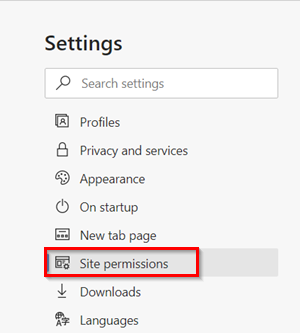
Hoosta ' Settings ' panel dhanka bidix, dooro ' Ogolaanshaha Goobta(Site Permissions) '.
Laga bilaabo liiska ' Ogolaanshaha Goobta(Site Permissions) ' ee balaadha, hoos u dhaadhac si aad u hesho ' Media autoplay ' ikhtiyaarka.
3] Xakamaynta maqalka ama muuqaalka muuqaalka

Hoosta Media Autoplay, waxaad ogaan doontaa in dhammaan warbaahinta si toos ah loogu habeeyey inay ciyaaraan sida. Allow . Si kastaba ha ahaatee, waxaad bedeli kartaa habdhaqankan aan caadiga ahayn. Waxa kale oo aad xakamayn kartaa haddii maqalka iyo muuqaalku ay si toos ah ugu ciyaaraan goobaha. Taas awgeed, dooro liiska hoos-u-dhaca ee ku xiga goobaha oo dooro ikhtiyaarka ' Limit '.
When you select the LImit option, Media will play depending on how you’ve visited the page and whether you interacted with media in the past. Refresh the page to see changes to this setting.
Marka la sameeyo, isbeddelada ayaa lagu dabaqi doonaa tabs cusub iyo qaar ka mid ah mareegaha internetka(Internet) ayaa loo habeyn doonaa si ay u joojiyaan muuqaalka muuqaalka ee Microsoft Edge .
Waxa kaliya oo aad xaddidi kartaa doorashadan maadaama mareegaha qaar ay sii wadi doonaan dib-u-ciyaarista fiidiyowyada si toos ah. mareegahaan waxaa loo habeeyey inay meesha ka saaraan hab-dhismaha daalacashada. Tani waxay ku dhacdaa dhammaan daalacayaasha caadiga ah!
Akhri(Read) : Jooji fiidiyowyada inay si toos ah ugu socdaan mareegaha Chrome ama Firefox(Stop Videos from playing automatically on websites in Chrome or Firefox) .
Midka kore wuxuu sharxayaa sida loo joojiyo fiidiyaha autoplay gudaha Microsoft Edge.(The above explains how to disable video autoplay in Microsoft Edge.)
Related posts
Sida loo xaddido Autoplay Media gudaha browserka Microsoft Edge
Microsoft Edge ma ciyaari doono fiidiyowyada YouTube; Hagaaji dhibaatooyinka fiidiyooga
Sida looga saaro badhanka menu Extensions ee qalabka Microsoft Edge
Sida loo dejiyo ama loo beddelo bogga hore ee Microsoft Edge Windows 11/10
Ku dar badhanka Guriga browserka Microsoft Edge
Daar ama dami sifada wax iibsiga onlaynka ah ee Microsoft Edge
Sida loo hagaajiyo ama dib loogu dajiyo biraawsarkaaga Microsoft Edge Windows 11
Mawduucyada ugu Fiican ee Microsoft Edge ee ka yimid Edge Extensions iyo Dukaanka Add-ons
Sida boggaga internetka loogu dhejiyo Taskbar-ka Microsoft Edge
U qoondee furaha Backspace si aad dib ugu noqoto bogga Microsoft Edge
Sida loo muujiyo Favorites Bar ee Microsoft Edge on Windows 10
Sida loo iftiimiyo qoraalka dukumeenti PDF gudaha browserka Microsoft Edge
Sida loo dhaqan geliyo Raadinta Badbaadada Google ee Microsoft Edge gudaha Windows 10
Sida loo rakibo kordhinta Chrome browserka Microsoft Edge
Microsoft Edge ma furmi doono Windows 11/10
Sida loo rakibo Mawduucyada Chrome ka ee browserka Microsoft Edge
Sida loogu ciyaaro Game Surf-ka cusub ee Microsoft Edge
Sida loo rakibo Extensions browserka Microsoft Edge
Ururinta Microsoft Edge waa hab sahlan oo lagu kaydiyo macluumaadka shabakada
Sida looga hortago isbeddelada ku yimaada Favorites on Microsoft Edge gudaha Windows 10
